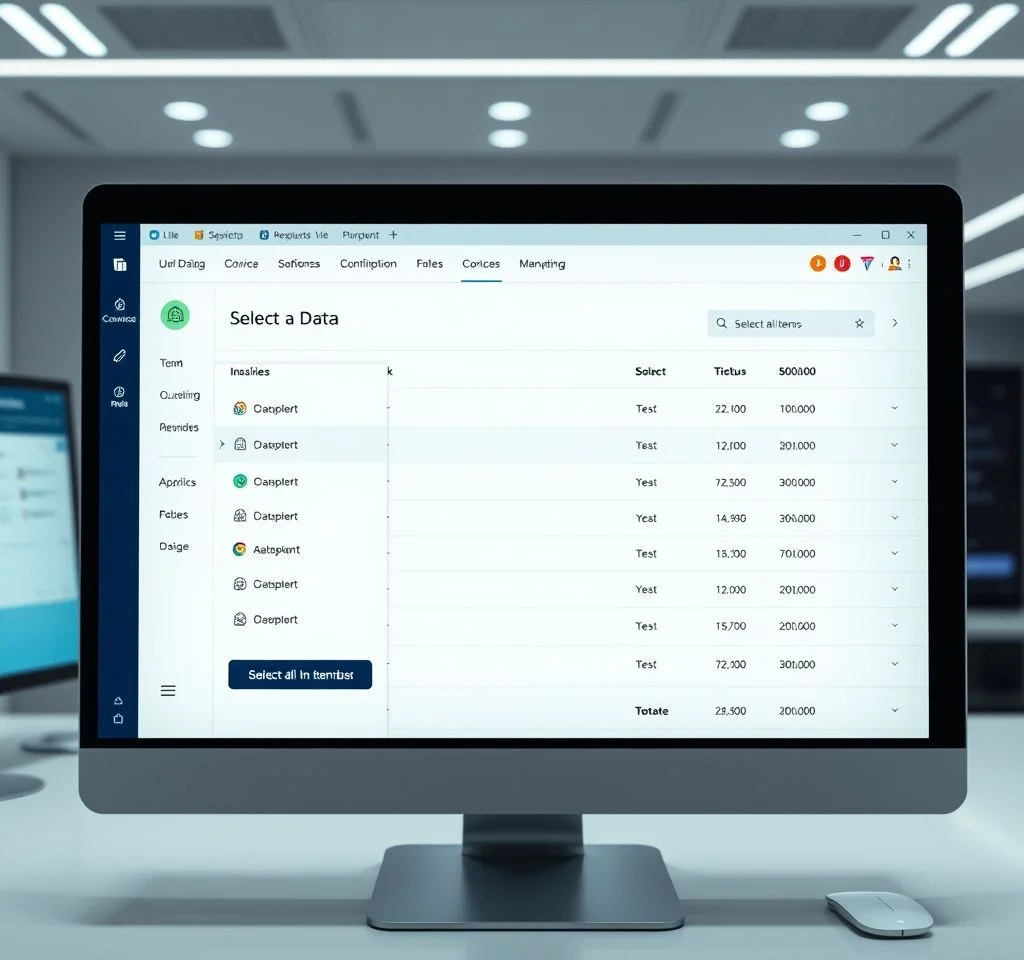
엑셀 작업 시 드롭다운 목록을 활용해 특정 조건에 따른 합계를 자동으로 계산하는 방법은 업무 효율성을 크게 향상시킵니다. 특히 대량의 데이터에서 특정 항목별 합계나 전체 합계를 손쉽게 구할 수 있어 매우 유용합니다. 이번 글에서는 SUMIF, SUM, IF 함수를 조합하여 드롭다운 목록 기반의 동적 합계 계산 시스템을 구축하는 다양한 방법들을 자세히 살펴보겠습니다.
드롭다운 목록 생성과 데이터 유효성 검사 설정
드롭다운 목록을 만들기 위해서는 먼저 데이터 유효성 검사 기능을 활용해야 합니다. 데이터 탭에서 데이터 도구 그룹의 데이터 유효성 검사를 선택한 후, 제한 대상을 목록으로 설정합니다. 원본 필드에 선택 가능한 항목들을 콤마로 구분하여 입력하거나, 특정 범위를 참조할 수 있습니다. 예를 들어 과일 목록의 경우 포도,사과,배,복숭아,전부와 같이 입력하면 됩니다. 드롭다운 목록에 전부 옵션을 추가하면 사용자가 모든 항목의 합계를 한 번에 볼 수 있어 매우 편리합니다. 마이크로소프트 공식 SUMIF 함수 가이드에서 더 자세한 정보를 확인할 수 있습니다.
기본 SUMIF 함수를 활용한 조건부 합계
SUMIF 함수는 특정 조건을 만족하는 값들의 합계를 구하는 가장 기본적인 방법입니다. 구문은 SUMIF(범위, 조건, 합계범위) 형태로 이루어집니다. 여기서 범위는 조건을 확인할 셀 범위이고, 조건은 만족해야 할 기준이며, 합계범위는 실제로 더할 값들이 있는 범위입니다. 예를 들어 =SUMIF(A2:A10,”사과”,B2:B10)라는 수식은 A2:A10 범위에서 사과라는 텍스트를 찾아 해당하는 B2:B10 범위의 값들을 합산합니다. 드롭다운 목록과 연결할 때는 조건 부분에 셀 참조를 사용하여 =SUMIF(A2:A10,D1,B2:B10)처럼 작성하면 D1 셀의 드롭다운 선택값에 따라 자동으로 합계가 계산됩니다.
- 범위 지정 시 절대참조($)를 사용하면 수식을 복사할 때 범위가 고정됩니다
- 조건에는 텍스트뿐만 아니라 숫자나 수식도 사용 가능합니다
- 와일드카드 문자(*, ?)를 사용하여 부분 일치 검색도 가능합니다
- 대소문자는 구분하지 않으므로 Apple과 apple은 동일하게 처리됩니다
IF와 SUM 함수 조합으로 전체 합계 옵션 구현
드롭다운 목록에서 전체 또는 모든 항목 옵션을 선택했을 때 모든 데이터의 합계를 보여주려면 IF와 SUM 함수를 조합해야 합니다. 기본 구조는 =IF(조건,참일때값,거짓일때값) 형태입니다. 실제 적용 예시로는 =IF(F3=”전부”,SUM(C2:C10),SUMIF(A2:A10,F3,C2:C10))와 같이 작성할 수 있습니다. 이 수식은 F3 셀의 드롭다운에서 전부를 선택하면 C2:C10 범위의 모든 값을 합산하고, 특정 항목을 선택하면 해당 항목에 해당하는 값들만 합산합니다. 엑셀젯 드롭다운 전체 옵션 가이드에서 추가적인 활용법을 확인할 수 있습니다.
명명된 범위 활용으로 수식 가독성 향상
복잡한 수식의 가독성을 높이고 관리를 용이하게 하려면 명명된 범위를 활용하는 것이 좋습니다. 수식 탭의 정의된 이름 기능을 사용하여 셀 범위에 의미있는 이름을 부여할 수 있습니다. 예를 들어 A2:A10 범위를 과일, C2:C10 범위를 금액으로 명명하면 수식을 =IF(F3=”전부”,SUM(금액),SUMIF(과일,F3,금액))처럼 직관적으로 작성할 수 있습니다. 명명된 범위는 수식의 이해도를 높일 뿐만 아니라 데이터 범위가 변경되었을 때 한 번에 모든 참조를 업데이트할 수 있어 유지보수에도 유리합니다.
| 함수명 | 주요 용도 | 특징 |
|---|---|---|
| SUMIF | 단일 조건 합계 | 가장 기본적이고 간단한 조건부 합계 |
| SUMIFS | 다중 조건 합계 | 여러 조건을 동시에 만족하는 값만 합계 |
| SUMPRODUCT | 배열 기반 계산 | 복잡한 조건이나 계산식과 함께 사용 |
| SUM+IF 배열 | 고급 조건 처리 | Ctrl+Shift+Enter로 배열 수식 입력 |
SUMIFS 함수로 다중 조건 처리하기
두 개 이상의 조건을 동시에 만족하는 데이터의 합계를 구하려면 SUMIFS 함수를 사용해야 합니다. 기본 구문은 SUMIFS(합계범위, 조건범위1, 조건1, 조건범위2, 조건2, …)입니다. 예를 들어 특정 날짜 범위의 특정 상품 매출을 계산하려면 =SUMIFS(C2:C20,A2:A20,”사과”,B2:B20,”>=”&DATE(2024,1,1))처럼 작성할 수 있습니다. 드롭다운 목록과 연결할 때는 각 조건을 셀 참조로 대체하여 동적으로 계산되도록 설정할 수 있습니다. SUMIFS 다중 조건 완벽 가이드에서 다양한 활용 예시를 확인할 수 있습니다.
SUMIFS 함수는 AND 논리로 작동하므로 모든 조건을 만족하는 셀만 합계에 포함됩니다. 만약 OR 논리가 필요하다면 여러 SUMIFS 함수를 더하는 방식으로 해결할 수 있습니다. 날짜, 숫자, 텍스트 모든 데이터 타입에서 사용 가능하며, 비교 연산자(>, <, >=, <=, <>)와 와일드카드 문자도 지원합니다.
고급 기법 – SUMPRODUCT와 INDIRECT 함수 활용
더욱 복잡한 계산이나 동적 범위 참조가 필요한 경우 SUMPRODUCT나 INDIRECT 함수를 활용할 수 있습니다. SUMPRODUCT 함수는 배열 연산을 통해 조건을 만족하는 값들의 곱의 합을 계산하는데, 단일 값 배열의 경우 조건부 합계와 동일한 결과를 얻을 수 있습니다. 예를 들어 =SUMPRODUCT((A2:A10=”사과”)*(C2:C10))는 SUMIF와 동일한 결과를 제공하지만 더 복잡한 조건 처리가 가능합니다. INDIRECT 함수는 텍스트로 된 셀 참조를 실제 참조로 변환하여 동적 범위 설정에 유용하지만, 휘발성 함수라는 단점이 있어 성능에 영향을 줄 수 있습니다.
이러한 고급 기법들은 표준 함수로 해결하기 어려운 복잡한 비즈니스 로직을 구현할 때 매우 유용합니다. 특히 여러 시트에 걸친 데이터나 가변적인 데이터 구조를 다룰 때 그 진가를 발휘합니다.
조건부 서식과 시각화 연동
드롭다운 목록과 합계 계산을 시각적으로 더욱 효과적으로 표현하려면 조건부 서식을 활용할 수 있습니다. 홈 탭의 조건부 서식 기능을 사용하여 선택된 항목이나 계산 결과에 따라 셀의 색상이나 스타일을 자동으로 변경할 수 있습니다. 예를 들어 합계 값이 특정 기준을 초과하면 빨간색으로, 미달하면 파란색으로 표시하도록 설정할 수 있습니다. 또한 차트와 연동하여 드롭다운 선택에 따라 그래프가 동적으로 변화하도록 구성하면 데이터 분석과 프레젠테이션 효과를 크게 높일 수 있습니다. 엑셀 드롭다운 합계 계산 가이드에서 시각화 방법을 더 자세히 알아볼 수 있습니다.
오류 처리와 최적화 팁
드롭다운 기반 합계 계산 시스템을 구축할 때 발생할 수 있는 일반적인 오류들과 해결방법을 알아두는 것이 중요합니다. 가장 흔한 오류는 #VALUE! 오류로, 이는 주로 범위 크기 불일치나 잘못된 데이터 타입 때문에 발생합니다. 모든 범위의 행과 열 수를 일치시키고, 텍스트 조건에는 반드시 따옴표를 사용해야 합니다. 계산 결과가 0으로 나오는 경우는 조건이 정확히 일치하지 않거나 데이터에 공백이 포함되어 있을 가능성이 높습니다. TRIM 함수로 공백을 제거하거나 와일드카드를 활용한 부분 일치를 시도해볼 수 있습니다. 성능 최적화를 위해서는 휘발성 함수 사용을 최소화하고, 가능한 한 절대참조를 활용하여 불필요한 재계산을 방지하는 것이 좋습니다.
이러한 기법들을 마스터하면 엑셀에서 강력하고 유연한 데이터 분석 도구를 구축할 수 있습니다. 드롭다운 목록과 조건부 합계의 조합은 사용자 친화적인 인터페이스와 정확한 계산을 동시에 제공하여 업무 효율성을 크게 향상시킬 것입니다.



